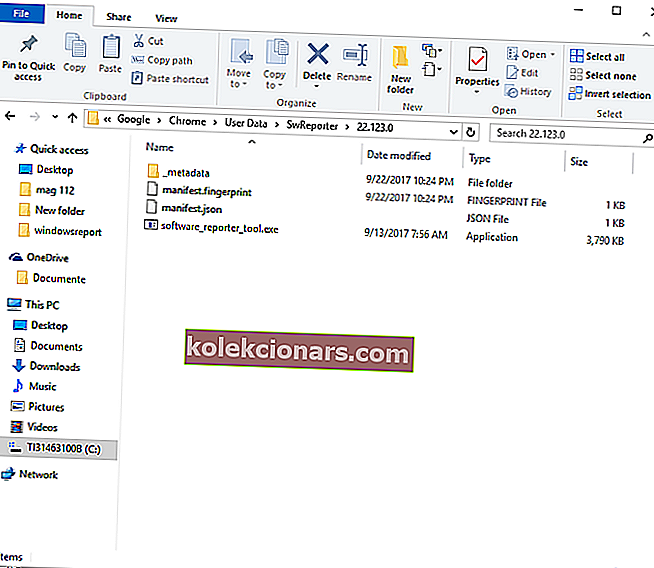- Google Chrome là một trong những trình duyệt phổ biến nhất được sử dụng trên hệ thống Windows 10. Tuy nhiên, một trong những thành phần của nó, công cụ Báo cáo phần mềm, đang khiến một số người dùng gặp khó khăn khi làm chậm PC của họ.
- Trong bài viết này, chúng tôi sẽ cho bạn biết thêm về tiện ích bổ sung Google Chrome này; mục tiêu là để hiểu chương trình software_reporter_tool.exe này làm gì và làm thế nào để vô hiệu hóa / loại bỏ nó nếu cần.
- Tìm hiểu thêm các bài viết tuyệt vời về Google Chrome trên trang web của chúng tôi.
- Bạn có thể khám phá các công cụ và mẹo trình duyệt web tốt nhất trong phần dành riêng của chúng tôi!

Google Chrome là một trong những trình duyệt phổ biến nhất được sử dụng trên hệ thống Windows 10. Điều quan trọng là phải biết cách nó chạy và những quy trình nào liên quan đến ứng dụng khách trình duyệt web này và cách hệ thống Windows 10 của bạn bị ảnh hưởng bởi các tính năng bổ sung này.
Dù sao, nếu bạn đang đọc những dòng này, điều đó có nghĩa là bằng cách nào đó bạn đã tìm thấy ứng dụng thực thi của công cụ Software Reporter .
Vì vậy, trong bài viết này, chúng tôi sẽ cho bạn biết thêm về tiện ích bổ sung Google Chrome này; mục đích là để hiểu chương trình software_reporter_tool.exe này làm gì và làm thế nào để vô hiệu hóa / loại bỏ nó nếu cần.
Công cụ báo cáo phần mềm của Google Chrome được sử dụng để làm gì?
Công cụ báo cáo phần mềm là chương trình Google Chrome quét thiết bị của bạn. Quá trình quét thường được bắt đầu mỗi tuần một lần và chạy trong khoảng 20 phút. Đây là cách Google giải thích vai trò của công cụ này:
Software_reporter_tool.exe là một phần của quá trình quét phần mềm độc hại nhằm phát hiện sự hiện diện của nội dung độc hại hoặc độc hại trên Chrome. Nó quét các thư mục liên quan đến Chrome. Xin đừng lo lắng vì dữ liệu của bạn sẽ không bị ảnh hưởng bởi công cụ dọn dẹp.
Tệp thực thi này ở đó để tìm các chương trình có thể không hoạt động bình thường cùng với Chrome và xóa chúng sau đó.
Hơn nữa, ứng dụng báo cáo những lần quét này cho Chrome. Dựa trên các báo cáo này, trình duyệt sau đó sẽ nhắc bạn xóa các ứng dụng không mong muốn thông qua Công cụ làm sạch Chrome.
Nói cách khác, công cụ báo cáo phần mềm Chrome được liên kết với phần mềm Chrome Cleanup - phần mềm này chạy sau này dựa trên quá trình quét được thực hiện bởi tệp thực thi software_reporter_tool.exe.
Bây giờ, khi các quá trình quét này đang chạy, bạn có thể gặp phải tình trạng sử dụng CPU cao, điều này có thể khiến bạn quyết định tắt hoặc xóa công cụ báo cáo Phần mềm Google Chrome.
Luôn giữ cho PC chạy Windows 10 của bạn được tối ưu hóa bằng các công cụ phần mềm tốt nhất. Tìm chúng trong bài viết này.
Các bước tắt công cụ Trình báo cáo phần mềm của Google
Nếu bạn chỉ muốn vô hiệu hóa công cụ này, bạn cần vào thư mục AppData có chứa phần mềm. Dưới đây là các bước để làm theo:
- Con đường để theo dõi là:
C:Users[your username]AppDataLocalGoogleChromeUser DataSwReporter[version number] - Bây giờ, nhấp chuột phải vào công cụ và đi tới Thuộc tính.
- Trong cửa sổ mới, chọn Bảo mật và chuyển đến Nâng cao.
- Nhấp vào nút 'Tắt kế thừa' và sau đó xóa tất cả các quyền được thừa kế khỏi đối tượng này.
- Áp dụng cài đặt bảo mật mới.
Và đây là cách bạn có thể tắt Trình báo cáo phần mềm của Google. Nếu bạn muốn gỡ cài đặt vĩnh viễn công cụ, hãy làm theo các bước được liệt kê bên dưới.
Nếu bạn cần một trình duyệt nhanh và an toàn tập trung vào quyền riêng tư, hãy xem Trình duyệt UR!
Các bước xóa Google Software Reporter cho tốt
- Trước hết, chương trình software_reporter_tool.exe nằm trên thiết bị Windows 10 của bạn trong thư mục Chrome.
- Thông thường, bạn có thể truy cập tệp này bằng cách theo đường dẫn sau:
C:Users[your username]AppDataLocalGoogleChromeUser DataSwReporter[version number]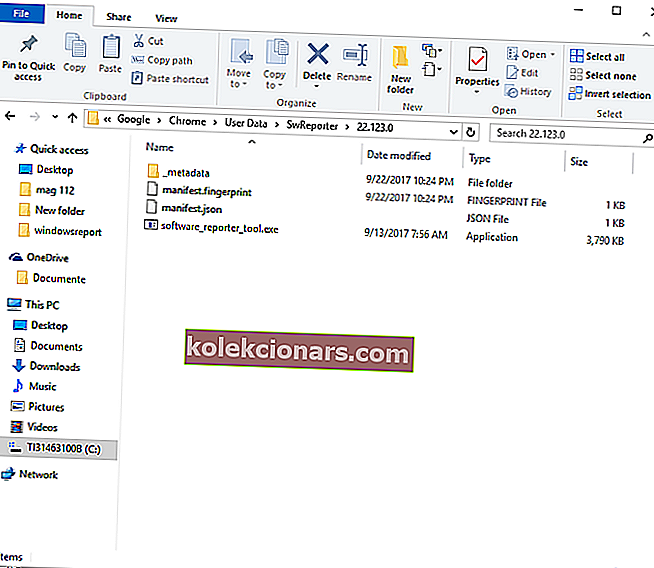
- Giờ đây, bạn chỉ có thể xóa mọi thứ bạn tìm thấy ở đó và xóa công cụ báo cáo Phần mềm Google Chrome. Tuy nhiên, sau đó tệp này có thể được Google Chrome tự động tải xuống một lần nữa - ví dụ: nếu trình duyệt nhận được bản cập nhật.
- Vì vậy, những gì bạn nên làm thay vào đó là xóa nội dung của tệp thực thi này. Bạn có thể làm điều đó bằng cách mở phần mềm_reporter_tool.exe qua trình soạn thảo văn bản: mở Notepad , nhấp vào Mở và chọn phần mềm_reporter_tool.exe.

- Xóa mọi thứ sẽ hiển thị trên Notepad và lưu các thay đổi của bạn.
- Quá trình này sẽ vô hiệu hóa chức năng của software_reporter_tool.exe và nó sẽ không bao giờ được hiển thị trên danh sách quy trình. Đó là tất cả.
Nếu bạn không thích Notepad, hãy xem danh sách hữu ích này với các lựa chọn thay thế Notepad tốt nhất cho Windows 10.
Tại thời điểm này, bạn nên biết lý do tại sao công cụ báo cáo Phần mềm Google Chrome đang chạy trên máy tính Windows 10 của bạn.
Ngoài ra, nếu bằng cách nào đó bạn nhận thấy rằng quá trình software_reporter_tool.exe đang gây ra việc sử dụng CPU cao, bạn có thể tắt / xóa tiện ích bổ sung Chrome này.
Nếu bạn có thêm câu hỏi hoặc nếu bạn cần sự trợ giúp của chúng tôi, hãy chia sẻ suy nghĩ và quan sát của bạn trong phần bình luận bên dưới.
Câu hỏi thường gặp: tìm hiểu thêm về công cụ Trình báo cáo phần mềm của Google
- Công cụ Software Reporter là gì?
Công cụ Trình báo cáo phần mềm là một quy trình độc lập của Google Chrome theo dõi quá trình cài đặt Google Chrome của bạn và cho bạn biết liệu có bất kỳ tiện ích mở rộng nào đang can thiệp vào hoạt động tốt của trình duyệt hay không.
- Tôi có thể tắt công cụ Trình báo cáo phần mềm không?
Chắc chắn, bạn có thể tắt công cụ này nếu bạn không thấy nó hữu ích trên máy tính của mình. Chỉ cần đọc kỹ hướng dẫn từng bước của chúng tôi và làm theo các hướng dẫn được mô tả trong đó và bạn sẽ nhanh chóng thoát khỏi quy trình này.
- Công cụ Software Reporter có an toàn không?
Có, mặc dù nhiều người dùng coi đó là một điều phiền toái, nhưng công cụ Trình báo cáo phần mềm của Google Chrome hoàn toàn an toàn, vì nó chỉ là một cách khắc phục sự cố trình duyệt nếu một số tiện ích mở rộng cản trở hoạt động của nó.
Lưu ý của biên tập viên: Bài đăng này ban đầu được xuất bản vào tháng 10 năm 2017 và đã được sửa đổi và cập nhật vào tháng 4 năm 2020 để có sự mới mẻ, chính xác và toàn diện.